Jak zainstalować router: instrukcje krok po kroku
Wraz z rozwojem poziomu i rozpowszechnienia Internetu wzrosła liczba urządzeń korzystających z sieci World Wide Web. Smartfony, tablety, laptopy, a nawet telewizory wymagają połączenia z Internetem, aby wygodnie pracować. Kiedy w domu jest więcej niż dwa takie urządzenia, pojawia się pytanie, jak połączyć je jednocześnie. W tym przypadku na ratunek przychodzi przydatne urządzenie - router, którego celem jest dystrybucja połączenia internetowego pomiędzy różnymi urządzeniami. Routery są kilku typów, więc przed zakupem musisz ustalić, który z nich jest odpowiedni dla Ciebie.
Według rodzaju połączenia
Najpopularniejszym typem jest router z połączeniem Ethernet. Oznacza standard kabel sieciowy (zwana "skrętką"), którą można podłączyć bezpośrednio do komputera. Ale jeśli chcesz podłączyć kilka gadżetów, natychmiast musisz podłączyć router (więcej na ten temat poniżej). Szybkość połączenia może osiągnąć 1 Gb / s, zależy to od możliwości karty sieciowej i dostawcy. 
Drugi typ połączenia nazywa się ADSL. Służy do uzyskania połączenia z Internetem za pośrednictwem sieci telefonicznych i jest bardziej powszechne w sektorze prywatnym, gdzie nie można połączyć się przez Ethernet. Jeśli masz telefon w domu, nie ma potrzeby ciągnięcia dodatkowych przewodów. To prawda, że prędkość przekraczająca 24 Mbit / s nie jest widoczna (jest to maksymalna prędkość, zależna od wysokiej jakości nowoczesnej linii telefonicznej).
Łączność LTE to trzeci typ routera. Dzięki temu połączeniu uzyskujesz Internet bez przewodów przez sieci 3G lub 4G. Jest to najdroższy i najzwyczajniejszy sposób łączenia.
Jeśli zdecydowałeś się na typ routera, możesz przejść bezpośrednio do pytania, jak zainstalować router. I powinieneś zacząć od wyboru lokalizacji.
Wybór miejsca
Routery są przewodowe i bezprzewodowe. Jeśli chcesz jednocześnie połączyć telefon i tablet z siecią, powinieneś zapytać, jak zainstalować router WiFi w domu. Co więcej, router bezprzewodowy nie wyklucza połączeń za pomocą przewodów.
Przed podłączeniem wskazane jest wybranie optymalnej lokalizacji routera. Unikaj umieszczania na betonowych mostach lub w odległych zakątkach mieszkania, ponieważ zmniejszy to efektywny obszar zasięgu. Idealne miejsce znajduje się pośrodku pokoju. Najczęściej miejsce połączenia jest ograniczone przez lokalizację przychodzącego kabla internetowego. Ma sens natychmiastowe podłączenie i konfiguracja routera. I tylko wtedy, gdy poziom sygnału nie pasuje do ciebie, zacznij "zawracać sobie głowę" lokalizacją.
Zaczynamy się łączyć
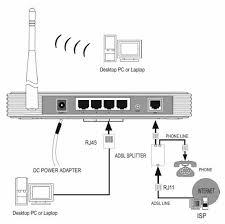 Podłącz kabel do nie zasilonych urządzeń. W przypadku połączenia Ethernet wystarczy podłączyć kabel sieciowy do specjalnego gniazda z tyłu routera (oznaczonego jako WAN). Jeśli masz połączenie ADSL, powinieneś użyć tak zwanego splittera (w zestawie), aby oddzielić sygnał telefoniczny od Internetu.
Podłącz kabel do nie zasilonych urządzeń. W przypadku połączenia Ethernet wystarczy podłączyć kabel sieciowy do specjalnego gniazda z tyłu routera (oznaczonego jako WAN). Jeśli masz połączenie ADSL, powinieneś użyć tak zwanego splittera (w zestawie), aby oddzielić sygnał telefoniczny od Internetu.
Do wstępnej konfiguracji będziesz musiał podłączyć inny kabel sieciowy (również w zestawie) do laptopa lub komputera stacjonarnego. Jest to konieczne, aby wejść do panelu administracyjnego routera. Rozpatrzymy proces połączenia na przykładzie routera wyprodukowanego przez TP-Link. Jeśli wiesz, jak zainstalować router TP-Link, nie będzie problemu z podłączaniem urządzeń innych producentów, ponieważ zasada jest wszędzie taka sama.
Przejdź do części administracyjnej
Aby wejść do interfejsu urządzenia, musisz mieć następujące dane: adres IP, nazwę użytkownika i hasło. Te dane są wydrukowane na etykiecie u dołu routera. Dla większości modeli pasują do uniwersalnych danych logowania. Adres: 192.168.1.1, który należy wpisać pasek adresu przeglądarka. Po wprowadzeniu adresu i naciśnięciu klawisza Enter pojawi się okno wprowadzania danych logowania i hasła (domyślnie nazwa użytkownika to admin, a hasło to admin). Ale mogą być opcje, jak na poniższym zdjęciu, gdzie adres strony z ustawieniami jest inny. Dlatego należy zapoznać się z etykietą lub instrukcjami urządzenia.

Po wprowadzeniu loginu i hasła zostaniesz przeniesiony do części administracyjnej, gdzie najpierw musisz otworzyć zakładkę Serwer DHCP. Tam musisz aktywować ten serwer, czyli wybierz Włącz lub "Włącz" (w zależności od języka interfejsu) i kliknij przycisk "Zapisz".
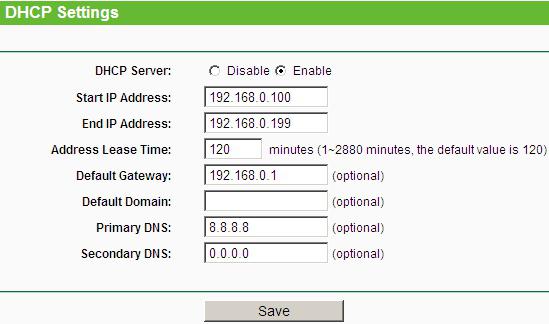
Następnym krokiem w procesie instalacji routera Wi-Fi jest określenie rodzaju połączenia.
Typ połączenia
Jeśli nie masz danych o typie połączenia, skontaktuj się z usługodawcą internetowym. Bez odpowiednich ustawień Internet nie będzie działał. Najprostszą opcją jest typ o nazwie "dynamiczny adres IP". Musisz tylko wybrać tę opcję i kliknąć przycisk zapisu. W rzadkich przypadkach konieczne będzie wypełnienie pola Nazwa hosta.
Rzadszy typ - ze statycznym adresem IP - wymaga dodatkowych pól z adresem IP, główna brama maska podsieci i serwer DNS (dostarczane przez dostawcę). A kiedy podłączasz PPPoE (z angielskiego, Protokół punkt-punkt przez Ethernet), powinieneś wypełnić pola nazwa użytkownika potwierdzenie hasła i hasła.
Po Ustawienia połączenia internetowego Możesz przejść do pytania, jak ustawić router TP-Link w trybie transmisji bezprzewodowej?
Konfiguracja Wi-Fi
Aby to zrobić, musisz znaleźć zakładkę "Tryb bezprzewodowy" (opcje są możliwe). Następnie należy wprowadzić nazwę SSID sieci i wybrać tryb. Jeśli nie jesteś pewien, że wszystkie Twoje urządzenia obsługują najnowocześniejszy tryb n, lepiej wybrać wersję mieszaną bgn.
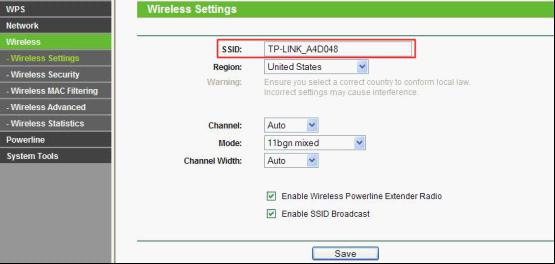
Następnie zapisz ustawienia i zrestartuj router. Następnie przechodzimy do pytania, jak ustawić router WiFi w trybie chronionym. W tym celu w sekcji ustawień znajduje się "Bezpieczeństwo sieci" (Wireless Security). W tym miejscu należy wybrać tryb szyfrowania WPA-PSK / WPA2-PSK i wprowadzić 12-cyfrowe hasło. W przyszłości hasło to należy wprowadzić raz na każdym nowym urządzeniu, które ma zostać podłączone do sieci.
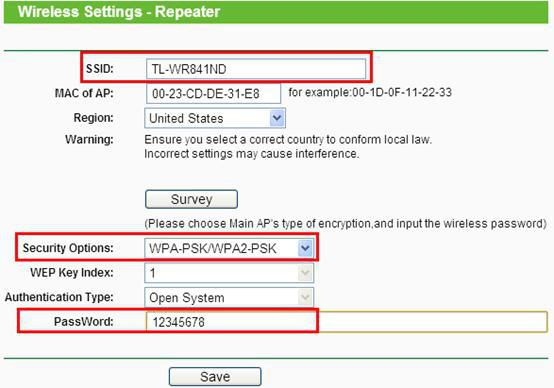
Po tym kroku pytanie, jak zainstalować router Wi-Fi, można uznać za zamknięte.
Możliwe problemy
Jeśli nie uda się wejść do panelu administracyjnego, spróbuj zmienić przeglądarkę. Niektóre urządzenia różnych producentów mają słabą zgodność z przeglądarką Google Chrome.
Zachowaj ostrożność przy wprowadzaniu adresu IP routera. Jeśli oprogramowanie sprzętowe zostało zaktualizowane, może stać się 192.168.0.1 zamiast 192.168.1.1 (lub odwrotnie).
Jeśli po skonfigurowaniu routera masz słaby sygnał bezprzewodowy, pomyśl o tym, jak zainstalować router WiFi w innym, bardziej otwartym miejscu. Czasami w ustawieniach administracyjnych możesz wybrać poziom siły sygnału. Niektóre modele routerów mają wymienne anteny. Jeśli zmienisz je na bardziej zaawansowane, będziesz w stanie znacznie rozszerzyć obszar zasięgu bez zmiany routera (co jest znacznie tańsze).
Wniosek
Instrukcja opisana powyżej jest uniwersalna. Pomoże ci to w wyborze sposobu instalacji routera D Link, ASUS, Netgear, Linksys itp. Różnice mogą wynikać tylko z interfejsu panelu administracyjnego lub drobnych niuansów. Pod warunkiem, że zrobiłeś wszystko poprawnie, będziesz musiał tylko podłączyć gadżety i cieszyć się wygodą korzystania z Internetu bez przewodów.